Brukergrensesnittet til Gimp er svært fleksibelt, og du kan tilpasse det etter egne behov.
Endre aktivert standardverktøy
Mange f.eks. bruker Gimp mest til bildebehandling. Da er det ofte upraktisk at Gimp alltid åpnes med ‘Malerpensel’-verktøyet aktivert.
Slik kan du endre standard-verktøyet i Gimp:
1. Velg ‘Vinduer -> Vindu kan dokkes -> Enhetsstatus’ i bildevindumenyen.
2. Dette åpner vinduet ‘Enheter’ som viser det aktive verktøyet (og den aktive forgrunns- og bakgrunnsfargen, penselvalget, mønsteret og gradienten).
Dersom du ikke har brukt Gimp før du åpner ‘Enheter’-vinduet, vil enhetsstatusen vise de forhåndsvalgte standardvalgene. Dersom du ønsker andre standardvalg kan du endre dem, og lagre valgene ved å klikke på lagre-knappen nederst i ‘Enheter’-vinduet. Gimp vil da huske de nye valgene, og for ettertiden sette disse som forhåndsvalgte standardvalg når du åpner Gimp.
Når du f.eks. klikker på standard-verktøyet ‘Malepensel’ i ‘Enheter’-vinduet, åpnes ‘Verktøy’-vinduet. Dersom du ønsker at ‘Flytt’-verktøyet skal være standard forhåndsvalgt verktøy, så klikker du på ‘Flytt’-verktøyet for å velge dette verktøyet.
3. Klikk deretter på ‘Lagre enhetsstatus’ for å lagre oppsettet som standard enhetsstatus.
4. Neste gang du åpner Gimp vil det være ‘Flytt’-verktøyet som er det aktive standardverktøyet.
Legge inn navigering-verktøy
Når du skal navigere rundt i et bilde som er større enn bildevinduet kan du bruke funksjonen ‘Naviger bildevisningen’ for å navigere rundt i bildet med: Når du klikker (og holder nede museknappen) på trådkors-knappen nede i høyre hjørne i bildevinduet åpnes en liten maskert forhåndsvisning av hele bildet. Under musepekeren vises et lysere felt som viser delen av bildet som er synlig i bildevinduet. Ved å dra musepekeren rundt i forhåndsvisningsvinduet (mens du holder nede venstre museknapp), kan du navigere rundt i bildet på en rask måte, og funksjonen tar opp liten plass i brukergrensesnittet. Men det kan være forvirrende at hele forhåndsvisningen forsvinner når du slipper opp museknappen.
Adobe PhotoShop har en navigeringsrute som er åpen hele tiden, og dette kan du også legge inn i brukergrensesnittet til Gimp:
1. Velg ‘Vinduer -> Vindu kan dokkes -> Navigering’ i bildevindumenyen.
2. Dette åpner ‘Navigering’-vinduet.
3. Klikk på ‘Vis navigering’-feltet, og mens du holder inne (venstre) museknappen drar du feltet over i fane-feltet nederst i ‘Lag, Kanaler, Baner’-vinduet.
Når hele fane-feltet nede i ‘Lag, Kanaler, Baner’-vinduet får en svart markering, kan du slippe opp museknappen slik at ‘Navigering’-vinduet legger seg som en fane nede i ‘Lag, Kanaler, Baner’-vinduet.
Nå vil forhåndsvisningen av bildet være synlig hele tiden slik at det er lettere å få oversikt.



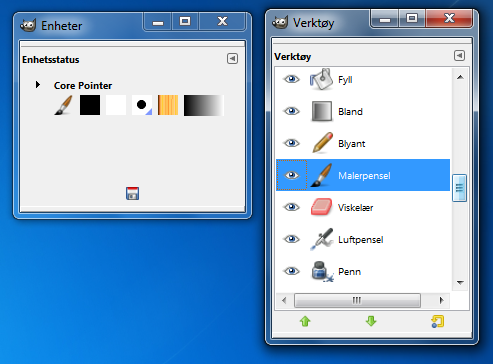










Du må være logget inn for å legge inn en kommentar.